大家在编写程序的时候往往会创建许多头文件,那么在VS2019中我们该怎么调用自己创建的头文件呢,其实只需要将头文件的路径添加到工程的编译环境中就行了,下面就来看看吧!
1.点击项目->属性->C/C+±>常规->附加包含路径,将路径添加进去。
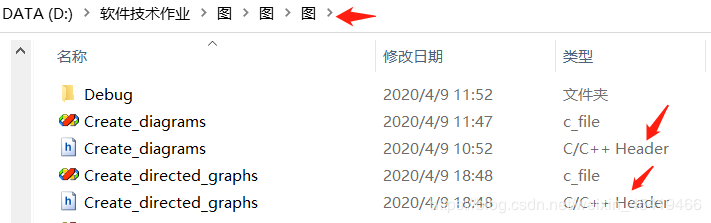


最后再单击确定,就成功将自制的头文件路径添加成功啦!
VS2019中设置了头文件路径却提示找不到头文件的一种原因
最近在设置VS2019工程中头文件的时候,出现一个很奇怪的问题:明明设置了头文件的附加包含目录,但是仍然提示头文件找不到。一种原因是下面导致的。

原因是上面两个红框中的编译方式不一致导致的,下面换成一致的编译方式即可解决。
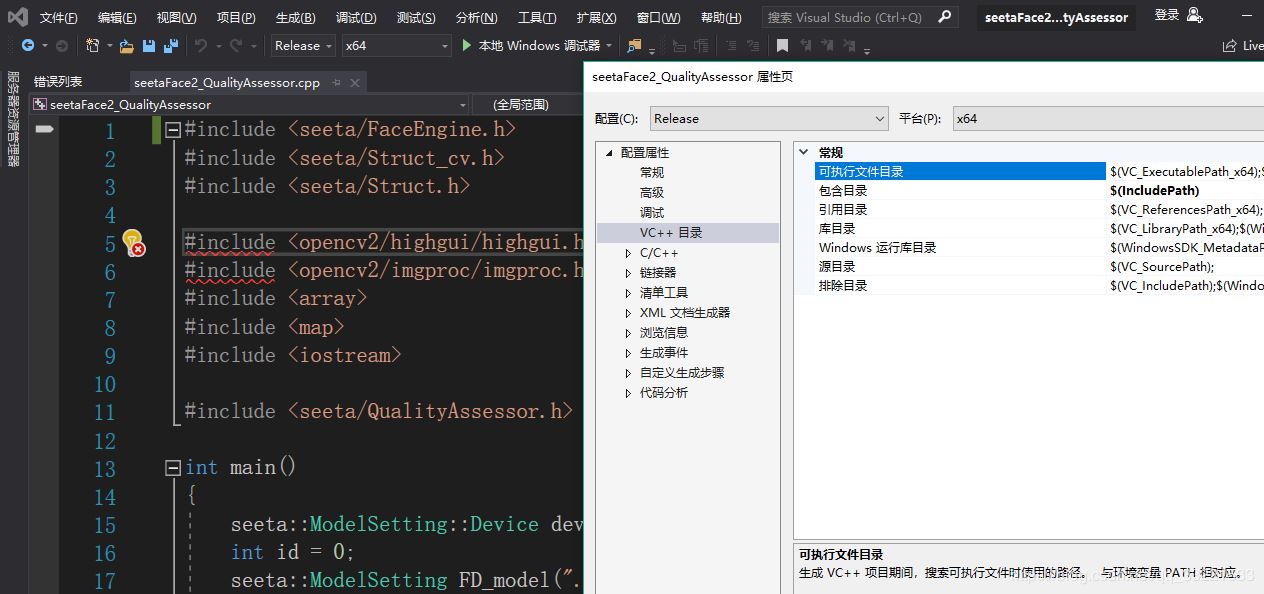
然后问题就解决了!!!
到此这篇关于VS2019如何添加头文件路径的方法步骤的文章就介绍到这了,更多相关VS2019添加头文件路径内容请搜索服务器之家以前的文章或继续浏览下面的相关文章希望大家以后多多支持服务器之家!
原文链接:https://blog.csdn.net/weixin_45419466/article/details/105499764














